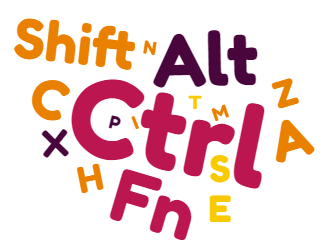Retrouvez plus de 85 raccourcis-clavier classés par thèmes (Actions, Format, Outils...).
Vous pouvez aussi consulter
Les Actions
Liste des raccourcis claviers qui vous permettent d'effectuer des tâches ou des actions courantes dans Excel comme copier, coller, masquer des lignes, supprimer des colonnes ...
Action Raccourci-Clavier Enregistre le classeur Ctrl+S Copie une sélection Ctrl+C Coupe une sélection Ctrl+X Colle le contenu du presse-papier Ctrl+V Collage spécial en valeur Ctrl+Maj+V Annule la dernière action effectuée Ctrl+Z Rejoue la dernière action Ctrl+Y Masque la/les colonnes de la sélection Alt+( Insérer lignes, colonnes (selon la sélection) Ctrl++ Supprimer lignes, colonnes (selon la sélection) Ctrl+- Affiche la/les colonnes de la sélection Alt+) Masque la/les lignes de la sélection Alt+" Affiche la/les lignes masquées Alt+_ Duplique un objet (comme les graphiques)Ctrl+D Recherche l'élément suivant (après avoir actionné la fonction Recherche) Shift+F4 Ajoute la fonction SOMME à la cellule active et présélectionne les cellules à additionner Alt+=
Raccourci-clavier pour changer les formats des nombres ou du texte dans les cellules.
Mise en Forme Raccourci-clavier Mettre en Gras Ctrl+G ou Ctrl+2 Mettre le texte en Italic Ctrl+I ou Ctrl+3 Souligner Ctrl+U ou Ctrl+4 Appliquer le style barré Ctrl+5 Format Nombre Standard Ctrl+R Format Nombre Pourcentage Ctrl+% Format Nombre Monétaire Ctrl+M Format Nombre Comptable Ctrl+! Format Date Ctrl+J Format Horaire Ctrl+Q Créer un mode plan Alt+Shift+Flèche droite Supprime un mode plan Alt+Shift+Flèche gauche
Naviguer dans un classeur
Déplacez vous plus rapidement dans une feuille de calcul ou dans un classeur
Technique de déplacement Raccourci-clavier Retour en cellule A1 Ctrl+Home (la flèche oblique) Atteint la dernière cellule utilisée d'une feuille Ctrl+Fin Atteint la prochaine cellule vide / non vide vers le bas Ctrl+Flèche du bas Atteint la prochaine cellule vide / non vide vers le haut Ctrl+Flèche du haut Atteint la prochaine cellule vide / non vide vers la gauche Ctrl+Flèche de gauche Atteint la prochaine cellule vide / non vide vers la droite Ctrl+Flèche de droite Aller à la feuille de calcul suivant Ctrl+Double Flèche bas (Flèche avec 2 traits) Aller à la feuille de calcul précédente Ctrl+Double Flèche haut (Flèche avec 2 traits)
Sélectionner des données
Plusieurs raccourcis vous permette d'atteindre des cellules particulières
Type de sélection Raccourci-clavier Sélectionne toutes les cellules non-vides autour de la cellule active Ctrl+* Sélectionne toute votre feuille de calcul (si la cellule active est vide) Ctrl+A Sélectionne les cellules qui contiennent uniquement des formules dans une plage de cellules déjà sélectionnée. Ctrl+7 Sélectionne les cellules antécédentes à la cellule active qui contiennent nécessairement une formule. Ctrl+8 Dans une plage de cellules sélectionnées, désélectionne la première colonne Ctrl+( Dans une plage de cellules sélectionnées, désélectionne la première ligne Ctrl+) Dans une matrice sélectionne toutes les cellules non-vides autour de la cellule active Ctrl+/ Dans une sélection de cellules, positionne la cellule active alternativement à chacun des angles Ctrl+, Sélectionne les cellules vides de votre feuille de calcul Ctrl+Maj+F4
Ajout d'éléments
Type d'éléments à ajouter Raccourci-clavier Insère une nouvelle feuille de calcul Shift+F11 Insère la date courante dans une cellule Ctrl+; Insère l'heure courante dans une cellule Ctrl+: Ajoute un lien hypertexte à la cellule active Ctrl+K Ajoute une feuille de graphique F11 Ajoute un nouveau graphique dans une feuille à partir des données sélectionnées Alt+F1 Insère un commentaire dans la cellule active Shift+F2
Boîtes de dialogue
Les raccourcis-clavier permettent d'ouvrir certaines boites de dialogue d'Excel
Liste de boîtes de dialogue Raccourci-clavier Lancer une macro Alt+F8 Ouvrir Visual Basic Alt+F11 Ouvrir Power Query Alt+F12 Ouvrir un classeur Excel. Ctrl+O ou Ctrl+F12 Enregistrer sous ... F12 ou Alt+F2 Rechercher du texte, des nombres, des références dans les cellules Ctrl+F ou Shift+F5 Remplacer Ctrl+H Gestionnaire de noms (liste des zones de noms définis) Ctrl+F3 Apppel d'une des zones de noms défini F3 Fenêtre Atteindre F5 ou Ctrl+T Fenêtre des formats de Nombre, Alignement, Bordure, ... Ctrl+1 Imprimer Ctrl+P Volet des objets Alt+F10 Affiche la boite de dialogue des fonctions Excel (après avoir écrit le signe = dans une cellule) Shift+F3
Les cellules
Actions dans les cellules Raccourci-clavier Bascule en mode Edition pour la cellule active sélectionnée F2 Affiche un menu déroulant correspondant aux données contenues dans les cellules précédentes (dans la même colonne) Alt+Flèche du bas Ajoute des dollars dans les références des cellules F4 Remplissage instantané Ctrl+E
Manipulation d'un classeur
Actions dans un classeur Raccourci-clavier Recalcule tout le classeur F9 Recalcule la feuille de calcul active Shift+F9 Bascule vers le classeur suivant Ctrl+F6 Bascule vers le classeur précédent Ctrl+Shift+F6 Fermer le classeur Ctrl+F4 ou Alt+F4 ou Ctrl+W Redimensionner la fenêtre active (bascule du mode plein écran au mode fenêtre redimensionnée) Ctrl+F5 Minimiser la fenêtre active Ctrl+F9 Réduire / Agrandir la fenêtre active Ctrl+F10
Raccourci avec Excel
Actions sur Excel Raccourci-clavier Activation des menus pour ouvrir un menu avec le clavier Alt ou F10 Affiche l'aide en ligne F1 Affiche / Masque le Ruban Ctrl+F1 Lance le vérificateur d'orthographe F7 Bascule en mode étendu (cf l'indication EXT à droite dans la barre d'état). F8 Bascule en mode ajouté (cf l'indication AJT dans la barre d'état à droite). Shift+F8 Affiche le menu contextuel Shift+F10